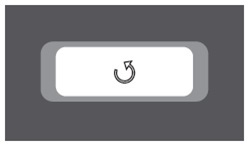【液晶ディスプレイ共通】 よくあるご質問
- Q液晶ディスプレイ設定変更方法、便利な機能
- A
モニターには各種設定を画面に表示させて実行するOSD機能があります。
ここではよく使う機能について解説致します
また、機種によってはOSD画面を表示させなくてもすぐに設定変更可能なショートカット機能もあります。・画面ちらつき、文字のぼやけを直したい
・1台のモニターで複数の機器を切り替えて表示する
・液晶内蔵スピーカーの音量を調整する
・ワイド表示に対応していない映像を表示比率を維持したまま楽しむ
・画面の明るさを調整する
・色々な設定を変えてしまったが、初期設定に戻したい※上記以外の項目設定についてはマニュアルを参照してください
※対応表にない型番につきましてはこちらを参照にしてください。※対応表
KF-17,19モデル PTFBKF-17, PTFWKF-17, PTFBKF-19, PTFWKF-19 AF-17, 19モデル PTFBAF-17, PTFWAF-17, PTFBAF-19, PTFWAF-19 KF- ワイドモデル PTFBKF-20W, PTFWKF-20W, PTFBKF-22W, PTFWKF-22W, PTFBKF-24W, PTFWKF-24W, PTFBKF-27W DF, DEモデル PTFBDF-20W, PTFWDF-20W, PTFBDE-22W, PTFWDE-22W, PTFBDE-24W, PTFWDE-24W YF,IF,NF,UF,CFモデル PTFBYF-24W, PTFBYF-22W, PTFBYF-19W, PTFBIF-24W, PTFBIF-23W, PTFBIF-22W, PTFBNF-22W, PTFBUF-23W,
PTFBCF-22W,PTFBCF-24W,
PTFBCF-23W,JA,LT,LSモデル PTFBJA-27W, PTFBJA-24W, PTFWJA-24F, PTFBJA-22W, PTFWJA-22W, PTFBLT-27W, PTFBLT-24W, PTFWLT-24W, PTFBLT-22W, PTFWLT-22W, PTFWLT-27W,PTFBLS-27W, PTFBLS-24W OSDを表示させるには?
KF-17,19モデル
AF-17,19モデルKF- ワイドモデル
DF,DEモデルYF,IF,NF,UF,CFモデル JA,LT,LSモデル 
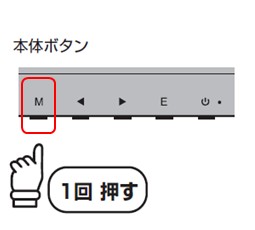
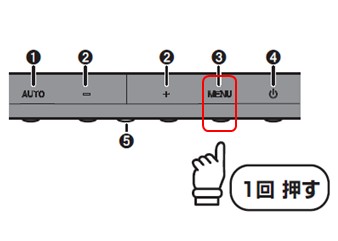
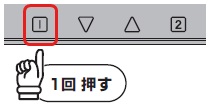
■液晶表示がちらつく、文字がぼやける
ショートカット機能を使用する方法で解説いたします
OSDを起動していない状態で、以下の操作を行うと自動調整を行います。
・KF,DF,DEモデル: Eボタンを一回押す
・YF,IF,NF,UF,CFモデル: AUTOボタンを2秒押す
・JA,LT,LSモデル: 2ボタンを3秒以上長押しKF-17,19モデル
AF-17,19モデルKF-ワイドモデル
DF,DEモデルYF,IF,NF,UF,CFモデル JA,LT,LSモデル 
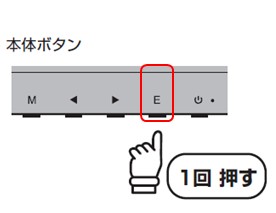
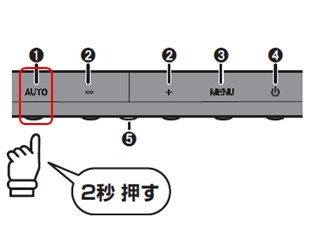
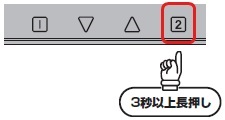
※VGAアナログ信号の調節機能です。DVI、HDMI信号では機能しません。
■1台のモニターで複数の機器を切り替えて表示する
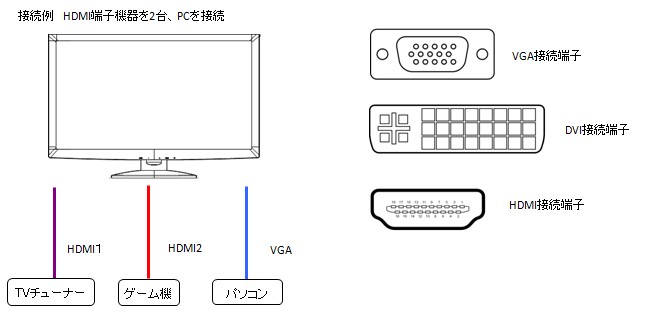
1) OSDを起動していない状態で、以下のボタンを押します。
・KF-17,19, AF-17,19モデル: ▲ボタン
・KFワイドモデル, DF, DEモデル: ボタン
ボタン
・YF,IF,NF,UF,CFモデル: AUTOボタン
・JA,LT,LSモデル: 2ボタン
KF-17,19モデル
AF-17,19モデルKF- ワイドモデル
DF,DEモデルYF,IF,NF,UF,CFモデル JA,LT,LSモデル 
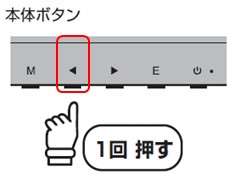
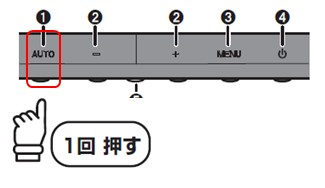
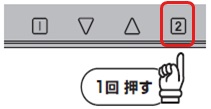
2)入力設定画面が画面に表示されるので、表示したい入力元をボタンで選択します
KF-19モデル
AF-17,19モデルKF- ワイドモデル
DF,DEモデルYF,IF,NF,UF,CFモデル JA,LT,LSモデル VGA/DVIの切り替え
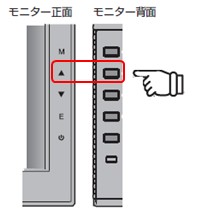
HDMI/DVI/VGAの切り替え
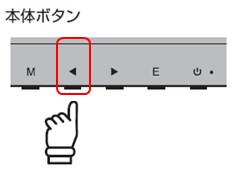
HDMI/DVI/VGAの切り替え
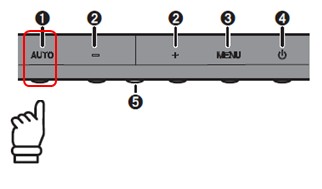
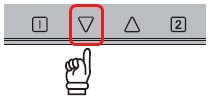
■液晶内蔵スピーカーの音量を調整したい
1)OSDを起動していない状態で、以下のボタンを押します。
・KF-17,19, AF-17,19モデル: ▼ボタン
・KFワイドモデル, DE,DFモデル: ボタン
ボタン
・YF,IF,NF,UF,CFモデル:+ボタン
・JA,LT,LSモデル:△ボタン
KF-17,19モデル
AF-17,19モデルKF- ワイドモデル
DF,DEモデルYF,IF,NF,UF,CFモデル JA,LT,LSモデル 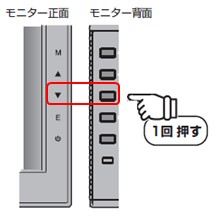
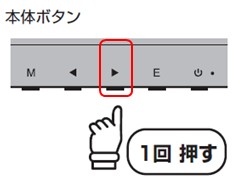
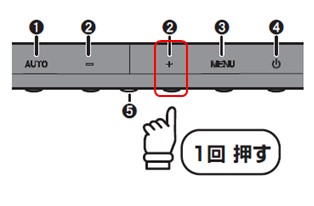
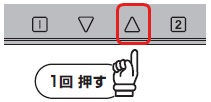
2)音量調整画面が画面中央に表示されるので、
選択ボタンで音量を調整し、お好みの音量にしたら決定ボタンで変更値を確定します。KF-17,19モデル
AF-17,19モデルKF- ワイドモデル
DF,DEモデルYF,IF,NF,UF,CFモデル JA,LT,LSモデル 


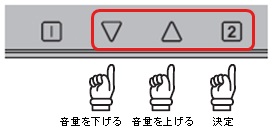
■ワイド表示に対応していないゲームなどを表示比率を変えずに楽しみたい
イメージ図

●ワイド
4:3 比率の入力信号を画面全体(16:9 比率)に引き伸ばして表示します。入力信号と比較すると横伸びした画面表示になります。
●4:3(アスペクト比固定拡大機能)
4:3 比率の入力信号を、画面比率を変えずに拡大表示します。4:3 比率の表示のみに対応したゲームなど、表示比率を変えずにお楽しみいただけます。KFワイドモデル
DF,DEモデルYF,IF,NF,UF,CFモデル JA,LT,LSモデル ①Mボタンを押し、OSDを起動します
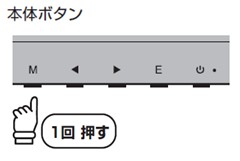
①Menuボタンを押し、OSDを起動します
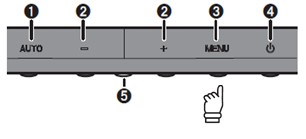
①1ボタンを押すと、画面にOSDメニューが表示されます
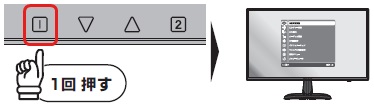
②設定画面を開いたら
 ボタンを押して上から2番目のアイコンに合わせてMボタンを押してください
ボタンを押して上から2番目のアイコンに合わせてMボタンを押してください
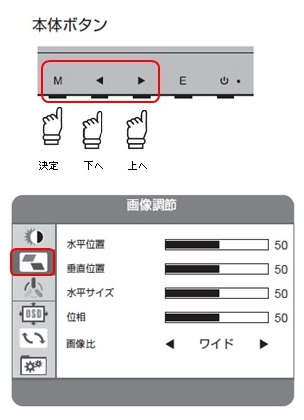
②設定画面を開いたら+-ボタンを押して上から2番目のアイコンに合わせてMenuボタンを押してください
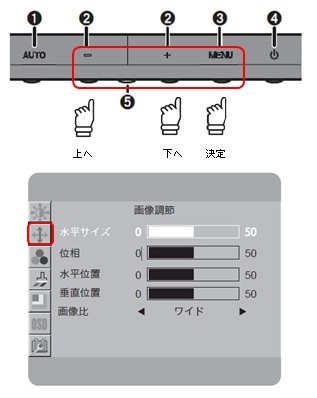
②OSDメニューを開いたら△▽ボタンで白背景を上から7番目のアイコンに合わせて、2ボタンで実行してください
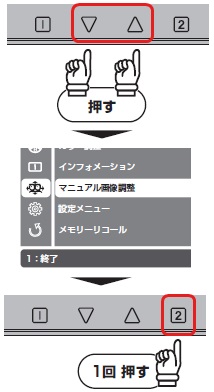
③
 ボタンで「画像比」を選択し、Mボタンを押します
ボタンで「画像比」を選択し、Mボタンを押します
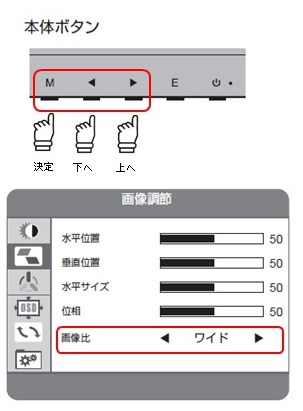
③+-ボタンで「画像比」を選択し、Menuボタンを押します
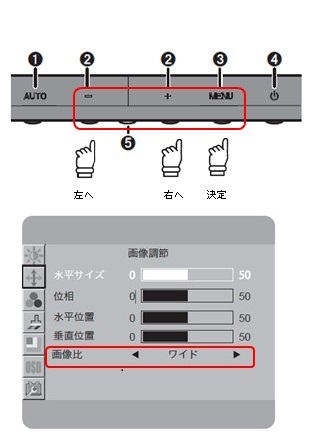
③△▽ボタンで画面モードの調整を選択して、2ボタンで決定してください
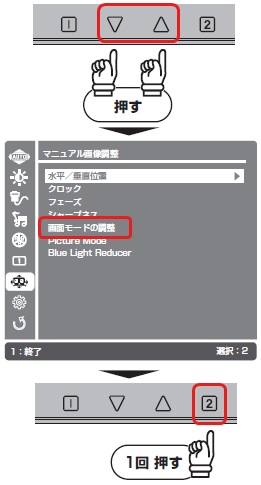
④
 ボタンで「ワイド」「4:3」「自動」のいずれかを選択し、Mボタンを押します。
ボタンで「ワイド」「4:3」「自動」のいずれかを選択し、Mボタンを押します。
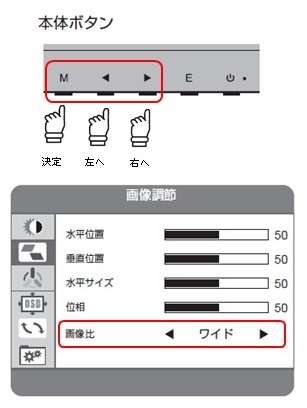
④+-ボタンで「ワイド」「4:3」「自動」のいずれかを選択し、Mボタンを押します。
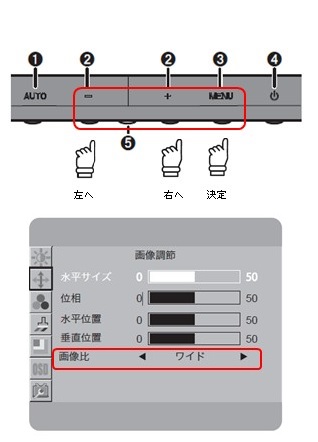
④△▽ボタンで「アスペクト比」または「フルスクリーン」 (ワイド)を選択して、2ボタンで決定してください。
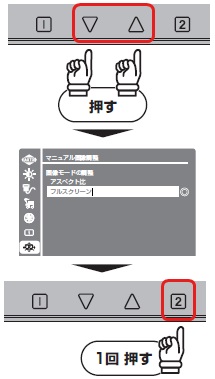
⑤Eボタンを2回押し、OSDを終了させます
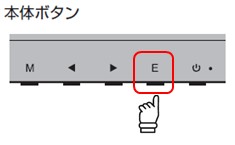
⑤AUTOボタンを2回押し、OSDを終了させます
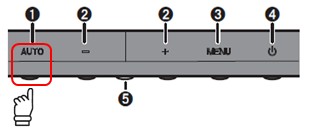
⑤設定が完了したら1ボタンを押して、前の画面に戻ってください。1ボタンを押すたびに一つ前の画面に戻っていくので、OSDメニューが消えるまで順にボタンを押してください
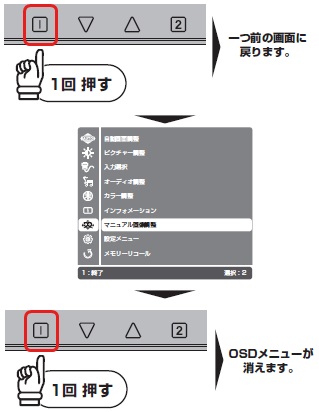
■画面の明るさを調整したい
画面の明るさは下記のパラメーターの変更によって容易に変更できます
コントラスト:明るい部分と暗い部分との明暗の差。コントラスト値が高くなるにつれて、白い部分はより白く、黒い部分はより黒く表現されます
明るさ:画面の輝度の事を指します。値が高いほど光量が増え、画面が明るくなります。
ECO/モード設定:コントラスト・明るさを予め使用目的別で最適適にプリセットしたものを選択できます。初めて調整される方はこちらをお勧めいたします。KF-17,19モデル
AF-17,19モデルKFワイドモデル
DF,DEモデルYF,IF,NF,UF,CFモデル JA,LT,LSモデル ①Mボタンを押し、OSDを起動します
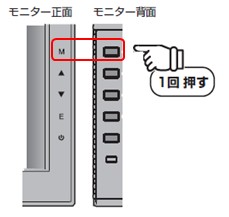
①Mボタンを押し、OSDを起動します
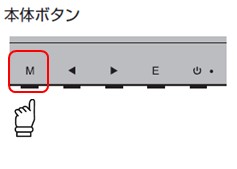
①Menuボタンを押し、OSDを起動します
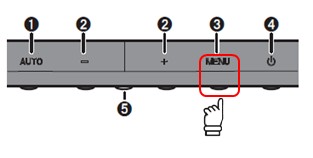
①1ボタンを押すと、画面にOSDメニューが表示されます。
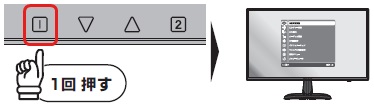
②設定画面を開いたら再度Mボタンを押してください
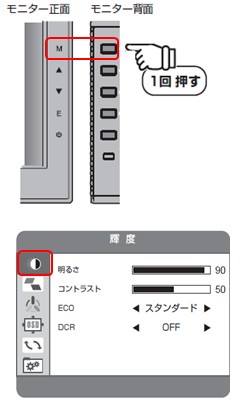
②設定画面を開いたら再度Mボタンを押してください
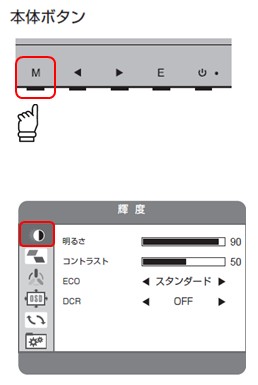
②設定画面を開いたら再度Menuボタンを押してください
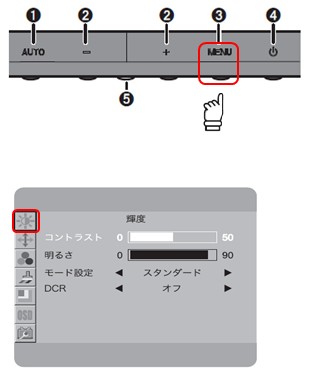
②OSDメニューを開いたら△▽ボタンで白背景を上から2番目のアイコンに合わせて、2ボタンで実行してください。
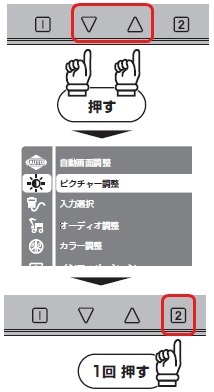
③
 ボタンで設定したい項目を選択して、Mボタンを押してください
ボタンで設定したい項目を選択して、Mボタンを押してください
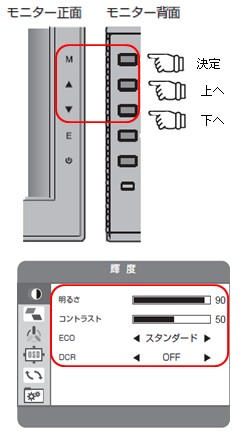
③
 ボタンで設定したい項目を選択して、Mボタンを押してください
ボタンで設定したい項目を選択して、Mボタンを押してください
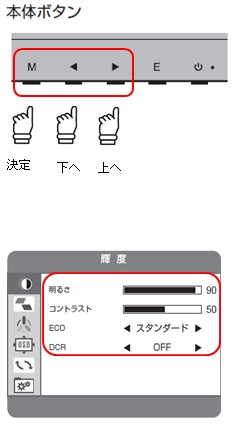
③-+ボタンで設定したい項目を選択してMenuボタンを押してください
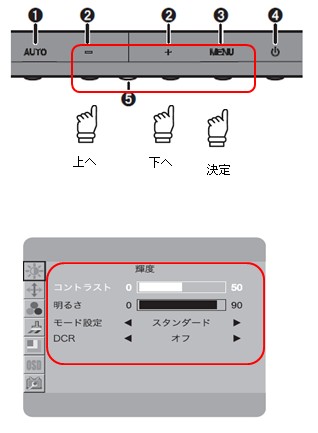
③△▽ボタンで設定したい項目を選択して、2ボタンで決定してください。数値設定項目は変更可能になり、バーが緑色になります
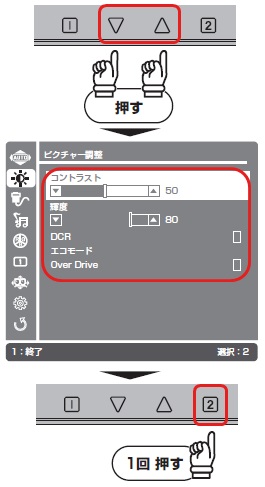
④
 ボタンで値を変更し、Mボタンでを押して決定します
ボタンで値を変更し、Mボタンでを押して決定します
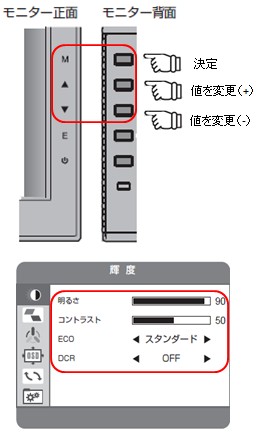
④
 ボタンで値を変更し、Mボタンでを押して決定します
ボタンで値を変更し、Mボタンでを押して決定します
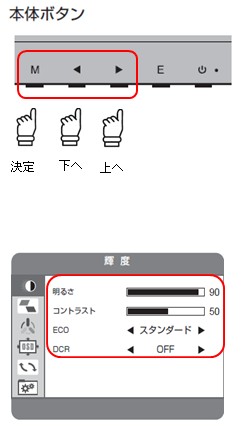
④-+ボタンで値を変更し、Menuボタンを押して決定します
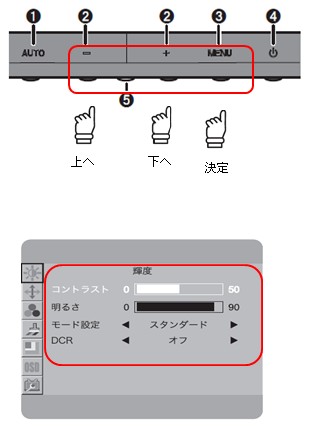
④△▽ボタンで設定を変更し、2ボタンで実行してください
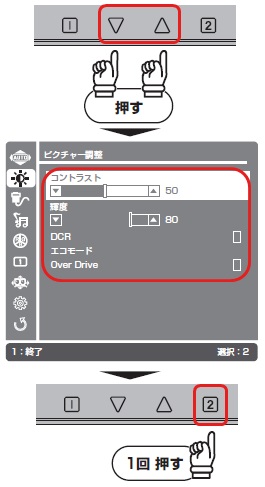
■色々な設定を変えてしまったが、初期設定に戻したい
KF-17,19モデル
AF-17,19モデルKFワイドモデル
DF,DEモデルYF,IF,NF,UF,CFモデル JA,LT,LSモデル ①Mボタンを押し、OSDを起動します

①Mボタンを押し、OSDを起動します
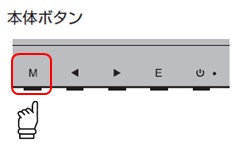
①Menuボタンを押し、OSDを起動します
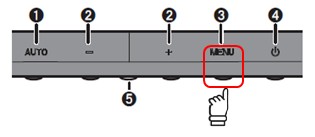
①1ボタンを押すと、画面にOSDメニューが表示されます

②
 ボタンで5番目のアイコンに合わせて、Mボタンを押します
ボタンで5番目のアイコンに合わせて、Mボタンを押します
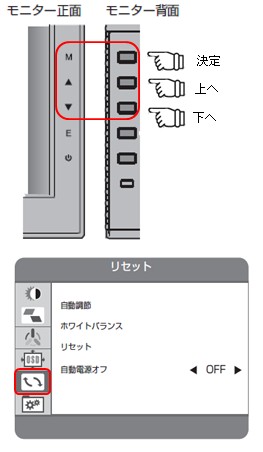
②
 ボタンで5番目のアイコンに合わせてMボタンを押してください
ボタンで5番目のアイコンに合わせてMボタンを押してください
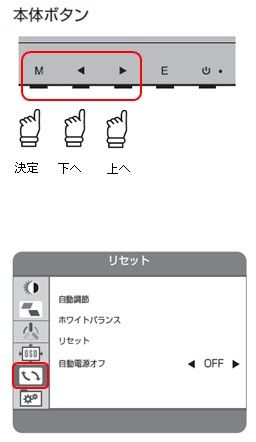
②-+ボタンで一番下の項目を選択してMenuボタンを押してください
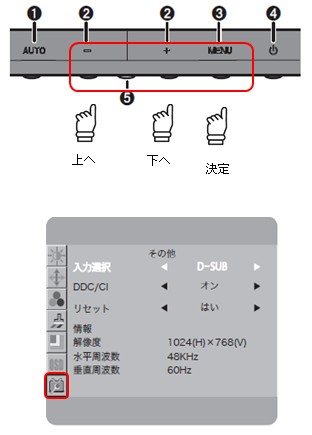
②OSDメニューを開いたら△▽ボタンで白背景を一番下のアイコンに合わせて、2ボタンで実行してください
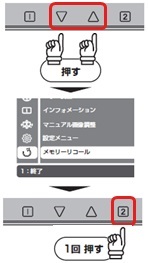
③
 ボタンでリセットを選択し、Mボタンを押して実行します
ボタンでリセットを選択し、Mボタンを押して実行します
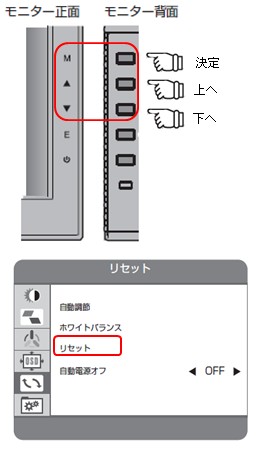
③
 ボタンでリセットを選択し、Mボタンを押して実行します
ボタンでリセットを選択し、Mボタンを押して実行します
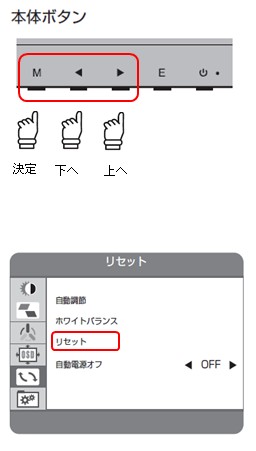
③-+ボタンでリセットを選択してMenuボタンを2回押して実行します
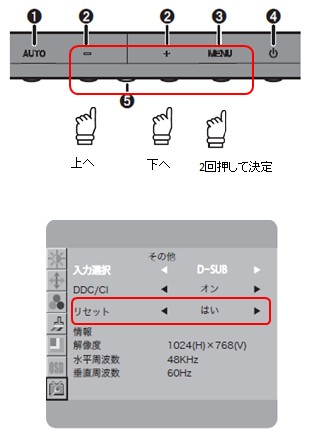
③画面が暗くなりメモリーリコールのアイコンが表示されます。調整が終了するとOSDメニューも消え接続機器からの映像に戻ります